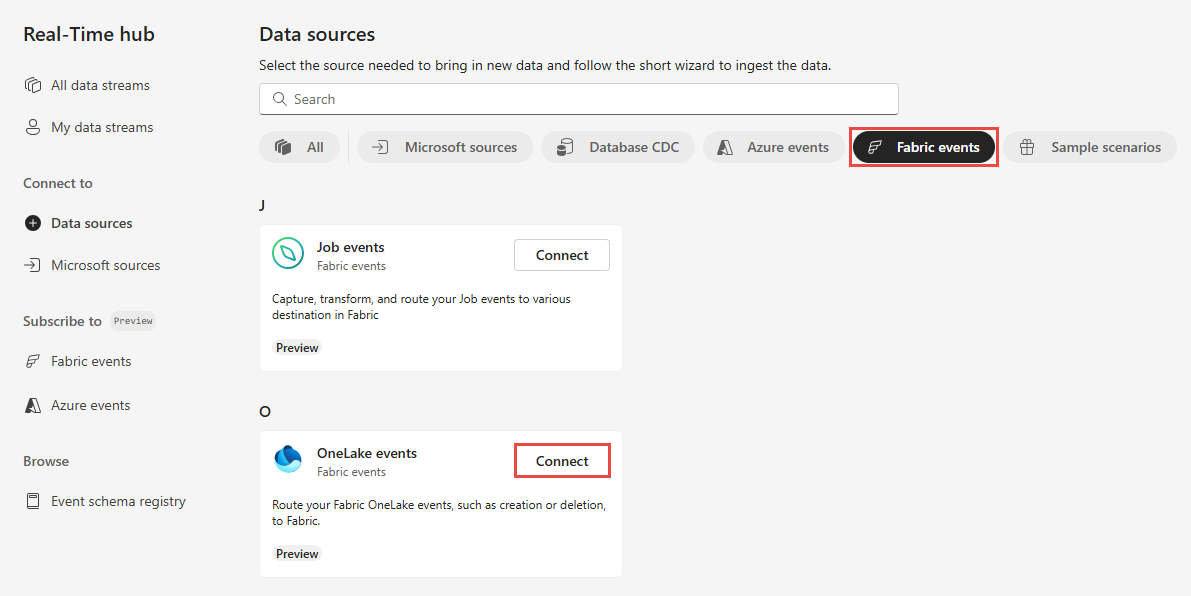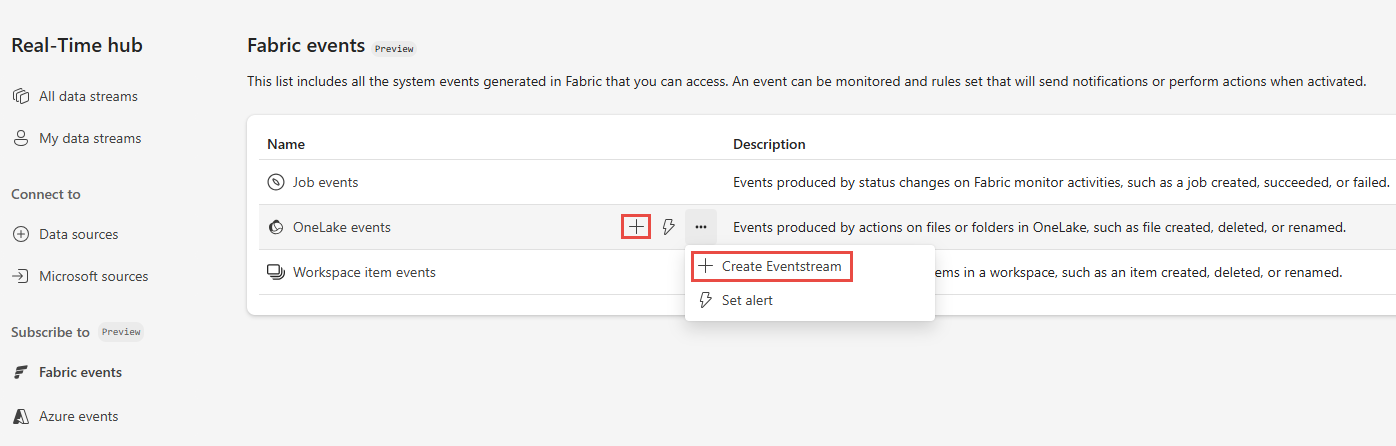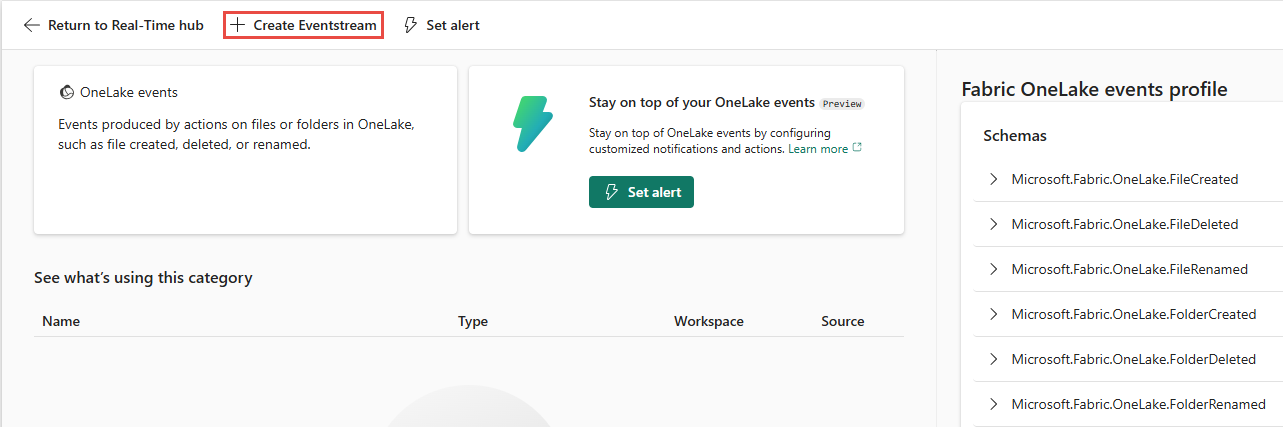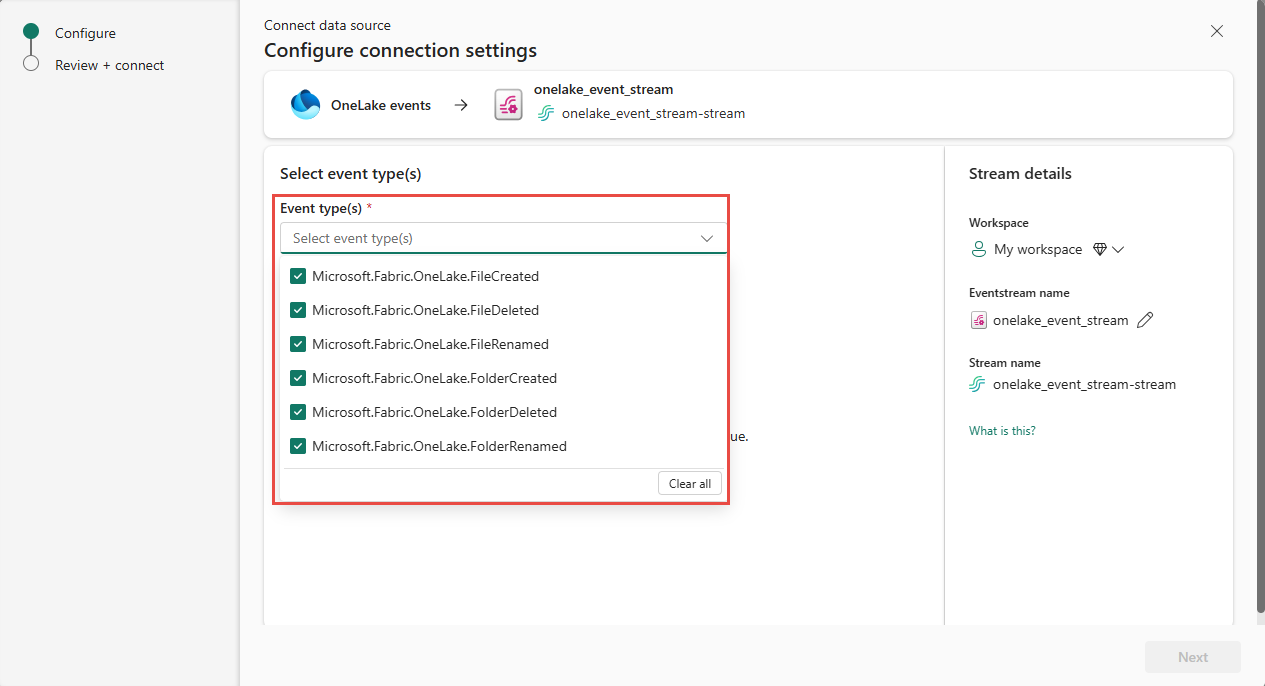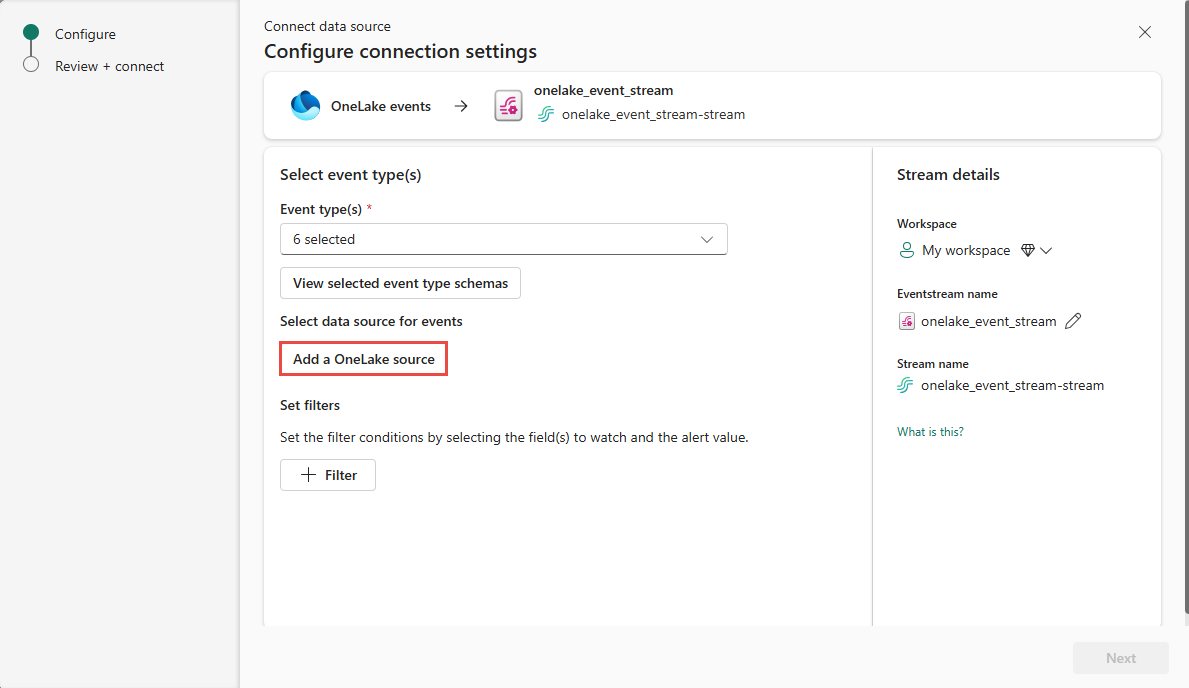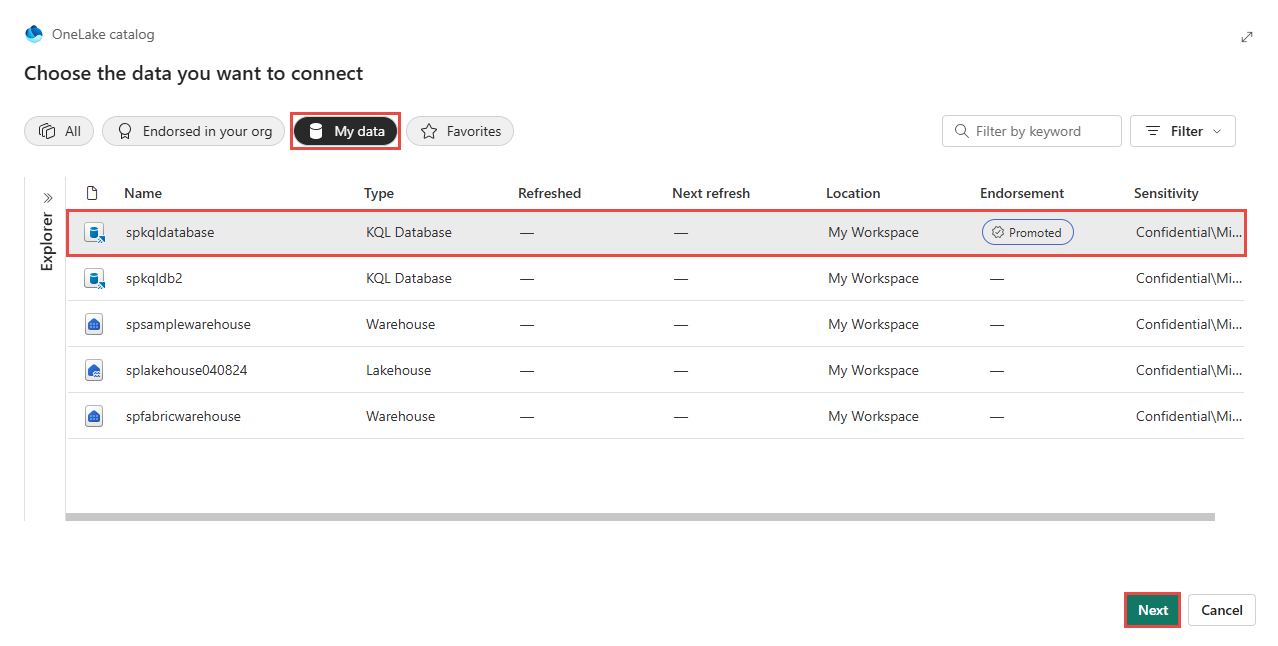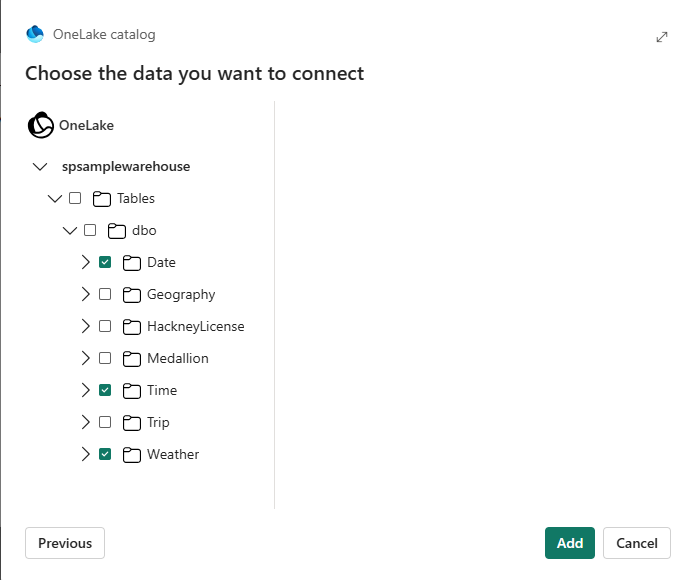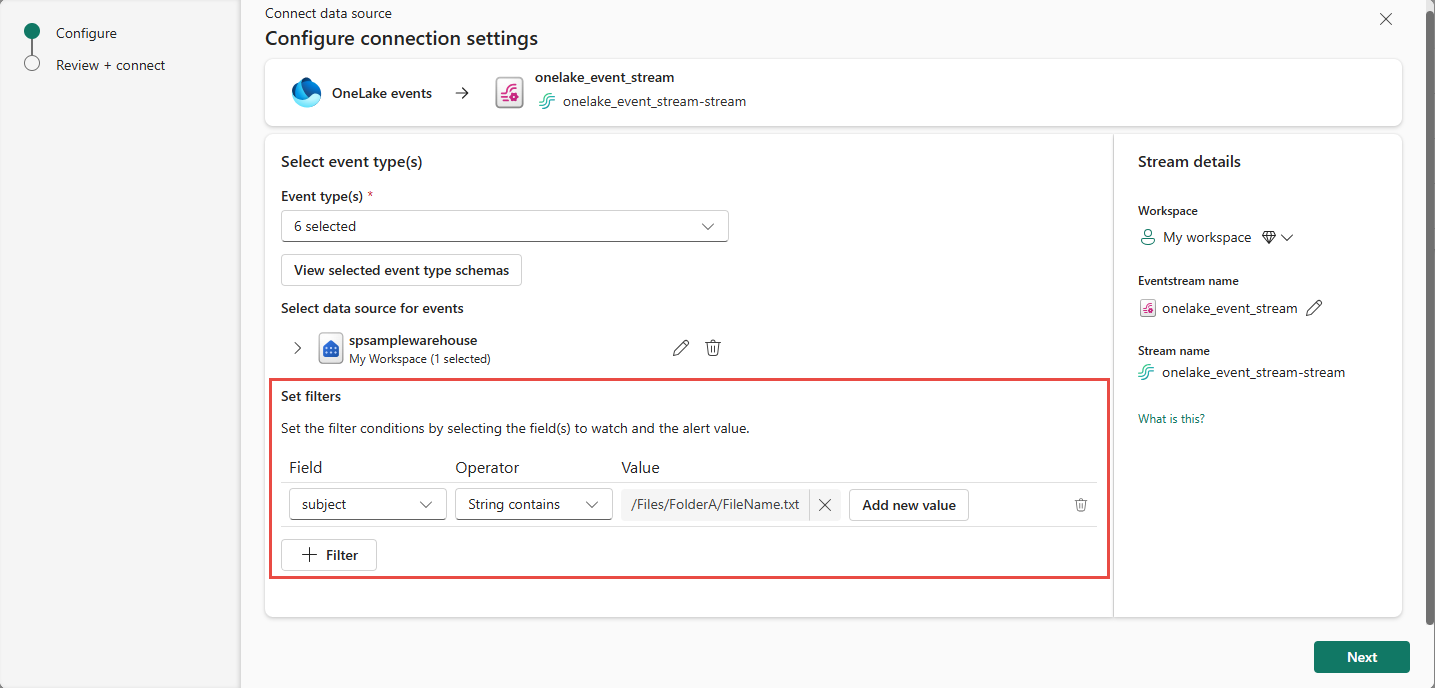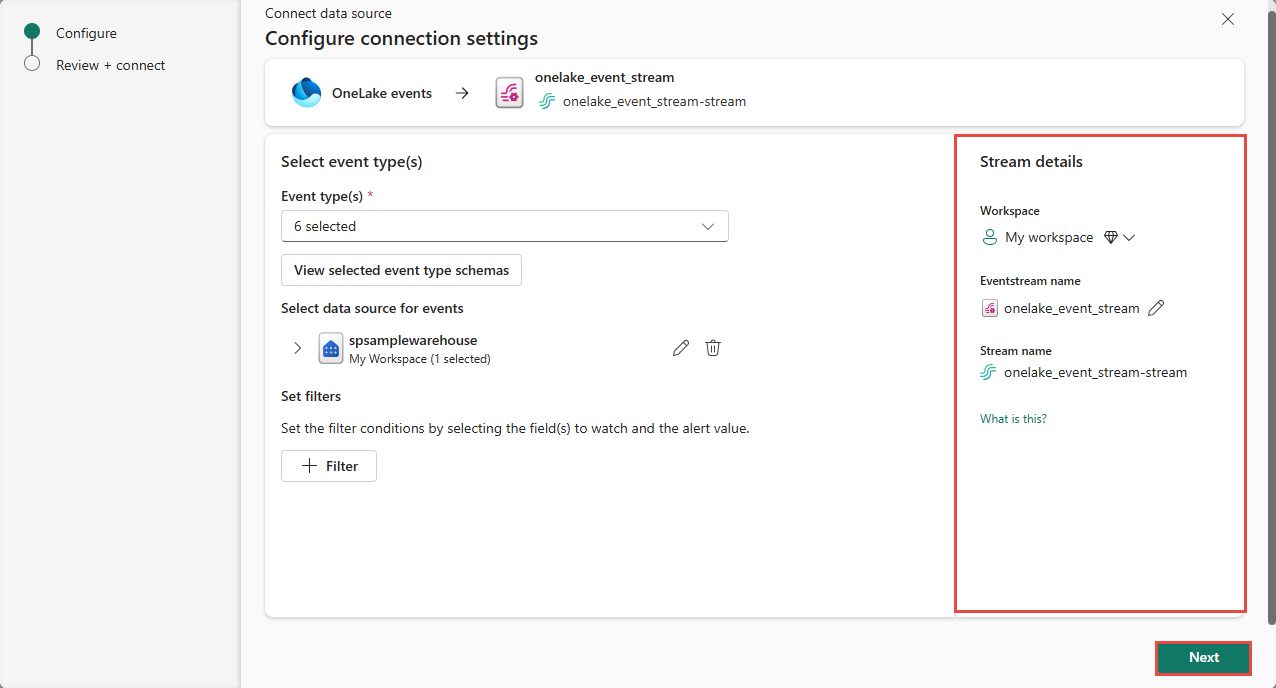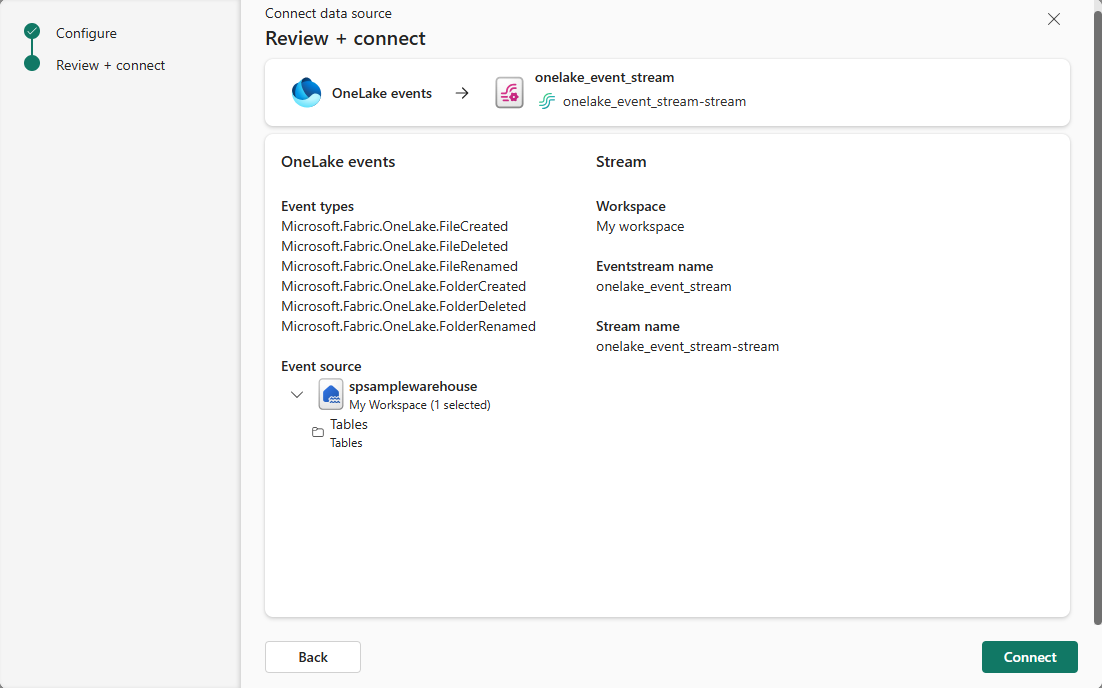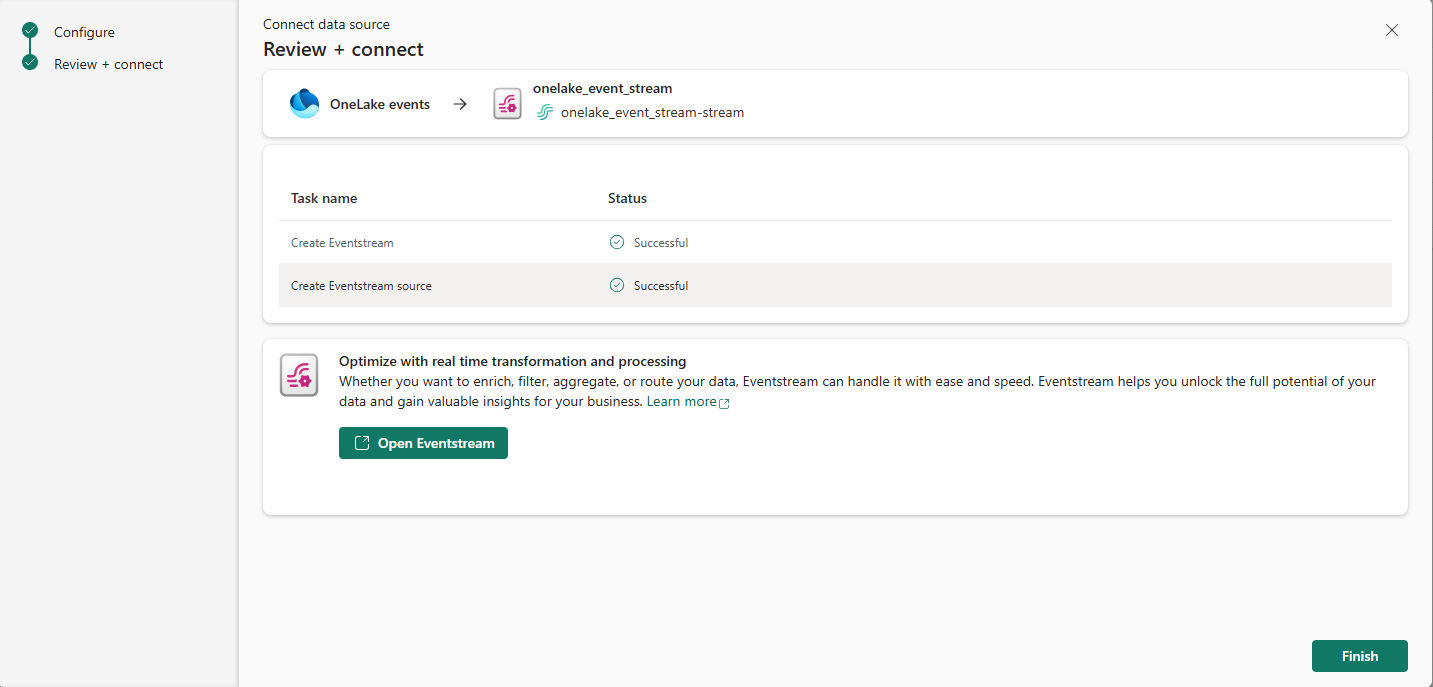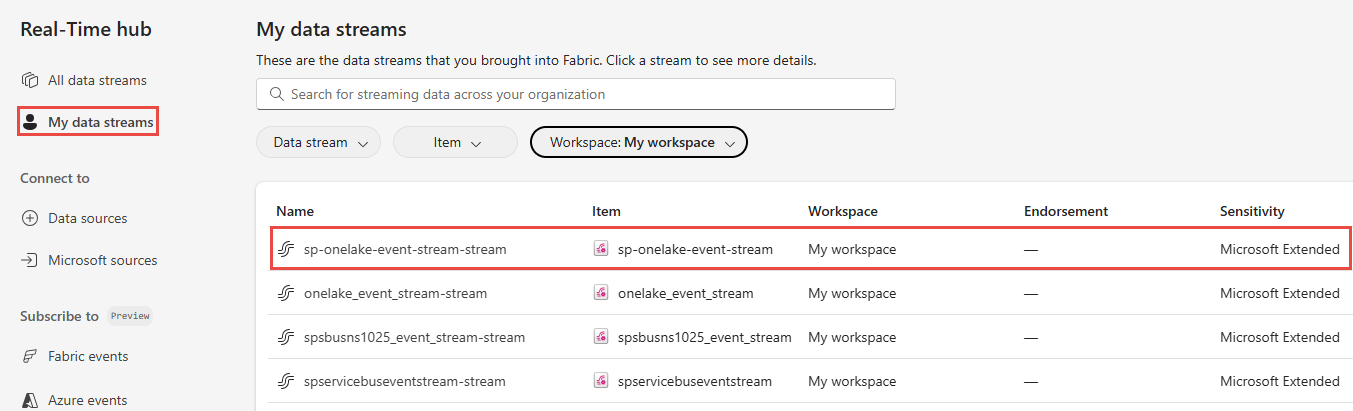Hämta OneLake-händelser i Fabric Real-Time hubb (förhandsversion)
Den här artikeln beskriver hur du hämtar OneLake-händelser som en händelseström i Fabric Real-Time hubb.
Real-Time hubb kan du identifiera och prenumerera på ändringar i filer och mappar i OneLake och sedan reagera på dessa ändringar i realtid. Du kan till exempel reagera på ändringar i filer och mappar i Lakehouse och använda aviseringsfunktioner för dataaktivering för att konfigurera aviseringar baserat på villkor och ange åtgärder som ska utföras när villkoren uppfylls. Den här artikeln beskriver hur du utforskar OneLake-händelser i Real-Time hubb.
Med hjälp av Fabric-händelseströmmar kan du samla in dessa OneLake-händelser, transformera dem och dirigera dem till olika mål i Fabric för ytterligare analys. Den här sömlösa integreringen av OneLake-händelser i Fabric-händelseströmmar ger dig större flexibilitet för övervakning och analys av aktiviteter i din OneLake.
Händelsetyper
Här är de OneLake-händelser som stöds:
| Namn på händelsetyp | Beskrivning |
|---|---|
| Microsoft.Fabric.OneLake.FileCreated | Upphöjt när en fil skapas eller ersätts i OneLake. |
| Microsoft. Fabric.OneLake.FileDeleted | Upphöjt när en fil tas bort i OneLake. |
| Microsoft. Fabric.OneLake.FileRenamed | Upphöjt när en fil har bytt namn i OneLake. |
| Microsoft.Fabric.OneLake.FolderSkapad | Höjs när en mapp skapas i OneLake. |
| Microsoft. Fabric.OneLake.MappRaderad | Utlöses när en mapp tas bort i OneLake. |
| Microsoft. Fabric.OneLake.MappOmnamnänd | Utlöses när en mapp byter namn i OneLake. |
Mer information finns i Utforska OneLake-händelser.
Notera
Användning av Fabric- och Azure-händelser via eventstream eller Fabric Activator stöds inte om kapacitetsregionen för eventstream eller Activator finns i följande regioner: Indien, västra, Israel, centrala, Korea, centrala, Qatar, centrala, Singapore, Förenade Arabemiraten, centrala, Spanien, centrala, Brasilien, sydöstra, USA, centrala, USA, södra centrala, USA, västra 2, USA, västra 3.
Förutsättningar
- Åtkomst till ett arbetsområde i Fabric-kapacitetslicensläge eller prövlicensläge med redaktör eller högre behörighet.
Skapa strömmar för OneLake-händelser
Du kan skapa strömmar för OneLake-händelser i Real-Time hubb på något av följande sätt:
- Använda sidan Datakällor
Använda sidan Fabric-händelser
Datakällor-sidan
Logga in på Microsoft Fabric.
Om du ser Power BI- längst ned till vänster på sidan växlar du till arbetsbelastningen Fabric genom att välja Power BI och sedan välja Fabric.
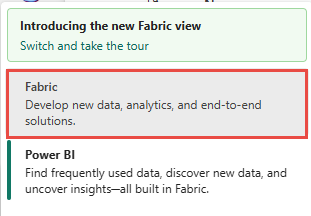
Välj Realtid i det vänstra navigeringsfältet.

På sidan Real-Time hubb väljer du + Datakällor under Anslut till på den vänstra navigeringsmenyn.
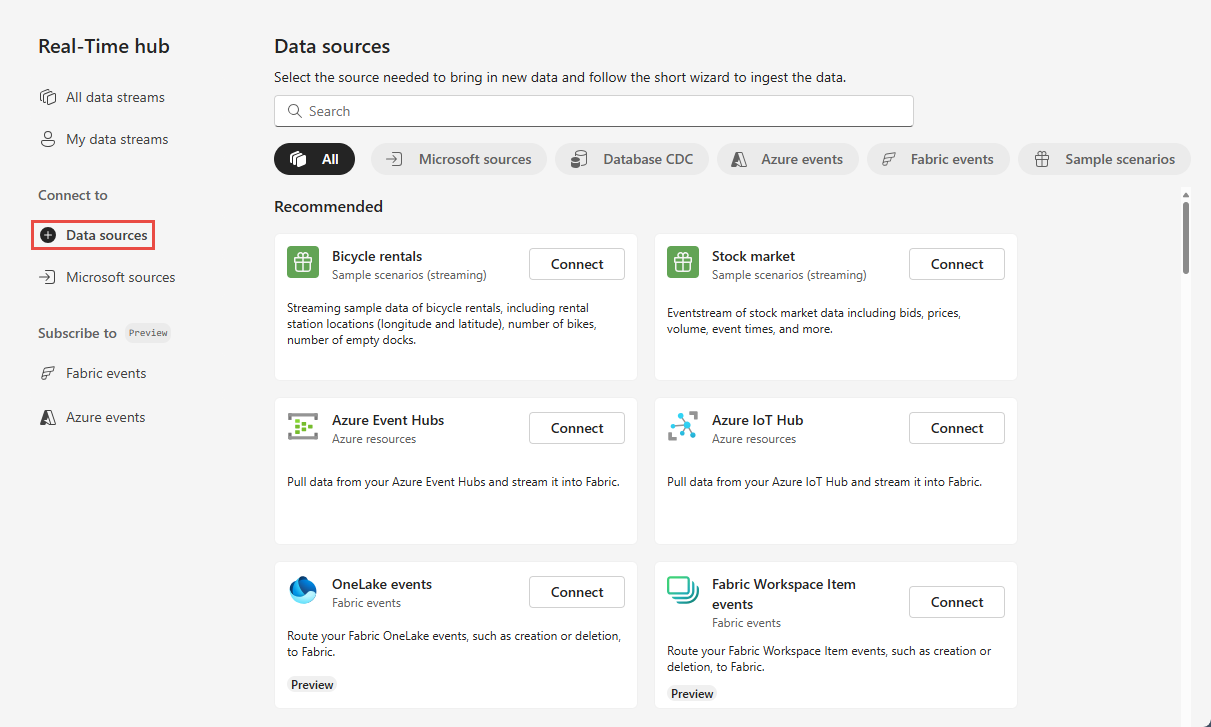
Du kan också komma till sidan Datakällor från sidorna Alla dataströmmar eller Mina dataströmmar genom att välja knappen + Anslut datakälla uppe till höger.
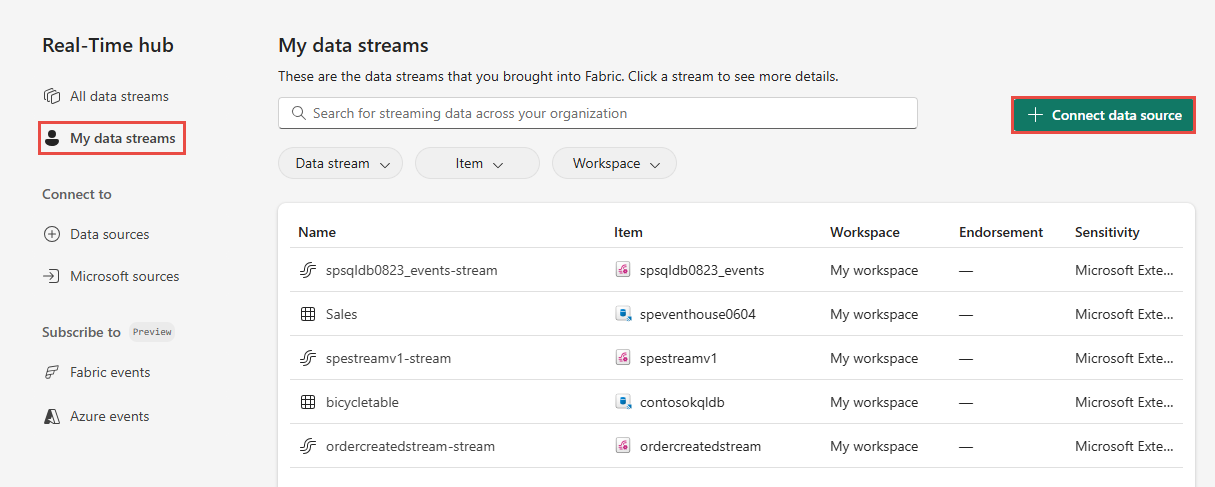
På sidan Datakällor väljer du kategorin OneLake-händelser överst och väljer sedan Anslut på rutan OneLake-händelser. Du kan också använda sökfältet för att söka efter OneLake-händelser.
Använd nu instruktioner från avsnittet Konfigurera och skapa en händelseström.
Sidan Nätverkshändelser
På Real-Time-hubben väljer du Fabric-händelser i vänstermenyn. Du kan använda listvyn för Fabric-händelser eller detaljvyn för OneLake-händelser för att skapa en händelseström för OneLake-händelser.
Använda listvyn
Flytta musen över OneLake-händelser, och välj länken Skapa Eventstream, eller välj ... (Ellips) och sedan Skapa Eventstream.
Använda detaljvyn
På sidan Fabric-händelser väljer du OneLake-händelser från listan över Fabric-händelser som stöds.
På sidan Detalj väljer du + Skapa eventstream från menyn.
Använd nu instruktioner från avsnittet Konfigurera och skapa en händelseström, men hoppa över det första steget för att använda sidan Lägg till källa.
Konfigurera och skapa en händelseström
På sidan Anslut väljer du de händelsetyper som du vill övervaka för händelsetyper.
Det här steget är valfritt. Om du vill se scheman för händelsetyper väljer du Visa valda händelsetypsscheman. Om du väljer det bläddrar du igenom scheman för händelserna och navigerar sedan tillbaka till föregående sida genom att välja bakåtpilen längst upp.
Välj Lägg till en OneLake-källa under Välj datakälla för händelser.
På sidan Välj de data du vill ansluta till:
Visa alla tillgängliga datakällor eller endast dina datakällor (Mina data) eller dina favoritdatakällor med hjälp av kategoriknapparna högst upp. Du kan använda textrutan Filtrera efter nyckelord för att söka efter en specifik källa. Du kan också använda knappen Filter för att filtrera baserat på resurstypen (KQL Database, Lakehouse, SQL Database, Warehouse). I följande exempel används alternativet Mina data.
Välj datakällan i listan.
Välj Nästa längst ned på sidan.
Markera alla tabeller eller en specifik tabell som du är intresserad av och välj sedan Lägg till.
Notera
OneLake-händelser stöds för data i OneLake. Händelser för data i OneLake via genvägar är dock ännu inte tillgängliga.
På sidan Konfigurera anslutningsinställningar kan du nu lägga till filter för att ange filtervillkoren genom att välja fält att titta på och aviseringsvärdet. Så här lägger du till ett filter:
I avsnittet Stream-detaljer till höger följer du dessa steg.
- Välj den arbetsytan där du vill spara händelseströmmen.
- Ange ett namn för eventstream-. Stream-namnet genereras automatiskt åt dig.
Välj sedan Nästa längst ned på sidan.
På sidan Granska + anslut granskar du inställningarna och väljer Anslut.
När guiden lyckas skapa en ström använder du Öppna händelseström länk för att öppna den händelseström som skapades åt dig. Välj Slutför för att stänga guiden.
Visa dataström från sidan Alla dataströmmar
I Real-Time hubbväljer du Mina dataströmmar eller Alla dataströmmar.
Bekräfta att du ser dataströmmen som du skapade.
Relaterat innehåll
Mer information om hur du använder dataströmmar finns i följande artiklar: